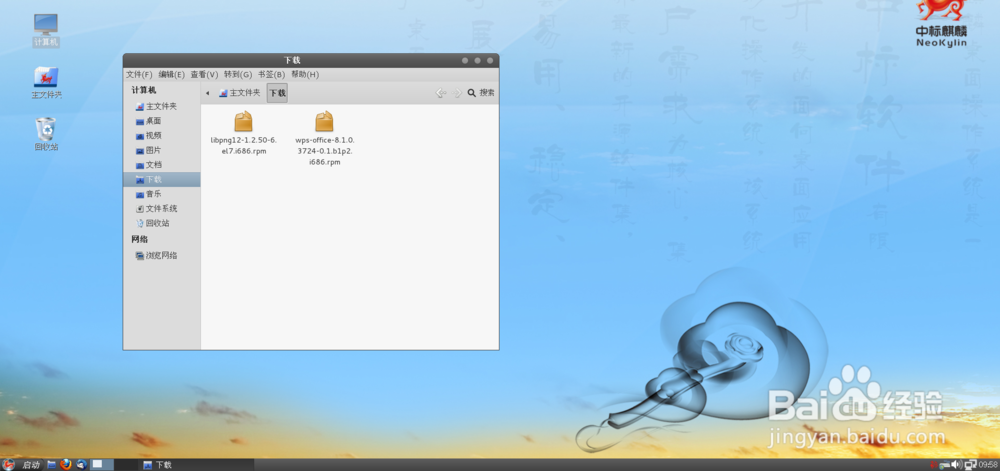中标麒麟安装wps
1、安装libpng12-1.2.50-6.el7.i686.rpm。直接双击安装。
2、点击安装。
3、同样安装wps-office-8.1.0.3724-0.1.b1p2.i686.rpm。双击RMP包,点击安装。
4、安装完成后,会在启动菜单中显示快捷方式。
5、运行WPS表格,此时会提示缺失字体文件。可在windows\fonts下将相应的字体文件(有些文件需改名,WINGDNG2.tff改成Wingdings 2.tff(s与2之间有1个半角罗嵯脶姥空格),WINGDNG3.tff改成Wingdings 3.tff(s与3之间有1个半角空格),wingding.tff改成wingdings.tff)拷到“主文件夹”(按ctrl+H显示隐藏文件)下的“.fonts”目录下,如果没有.fonts目录,可自行创建。
声明:本网站引用、摘录或转载内容仅供网站访问者交流或参考,不代表本站立场,如存在版权或非法内容,请联系站长删除,联系邮箱:site.kefu@qq.com。
阅读量:61
阅读量:67
阅读量:47
阅读量:58
阅读量:55